
व्हिडिओ संपादन आमच्या वेळेचा एक मोठा भाग घेत आहे, कमीत कमी जेव्हा तुम्हाला तुमच्याकडून केलेल्या कामाचा चांगला परिणाम मिळवायचा असेल. पूर्वी, संगणकावर सॉफ्टवेअर वापरणे अशक्य होते, जरी आज, प्रगतीमुळे, आम्ही फोनवरूनच कोणत्याही क्लिपला स्पर्श करू शकतो.
या टूलच्या मागे ByteDance आहे, जे या आणि इतर ऍप्लिकेशन्ससाठी प्रसिद्ध आहे जे Play Store आणि त्याच्या बाहेर, iOS सिस्टमवर देखील यशस्वी आहेत. कॅपकट हे संपादकांपैकी एक आहे की जर तुम्हाला त्यातून जास्तीत जास्त फायदा घ्यायचा असेल, तुम्हाला मूलभूत संकल्पना जाणून घ्याव्या लागतील, तुम्ही तुमच्या व्हिडिओंमधून जास्तीत जास्त मिळवू शकता.
या ट्यूटोरियलसह आम्ही Android वर Capcut मध्ये व्हिडिओची गुणवत्ता कशी वाढवायची ते तपशीलवार करू, ज्या प्रणालीसाठी ते उपलब्ध आहे, तसेच Apple सॉफ्टवेअरमध्ये. याबद्दल धन्यवाद, आपण शेवटी आपल्या फोनवर निर्यात करू इच्छित असलेल्या प्रत्येक व्हिडिओच्या आउटपुटच्या बाबतीत आपल्याला सर्वोत्तम परिणाम प्राप्त होईल.
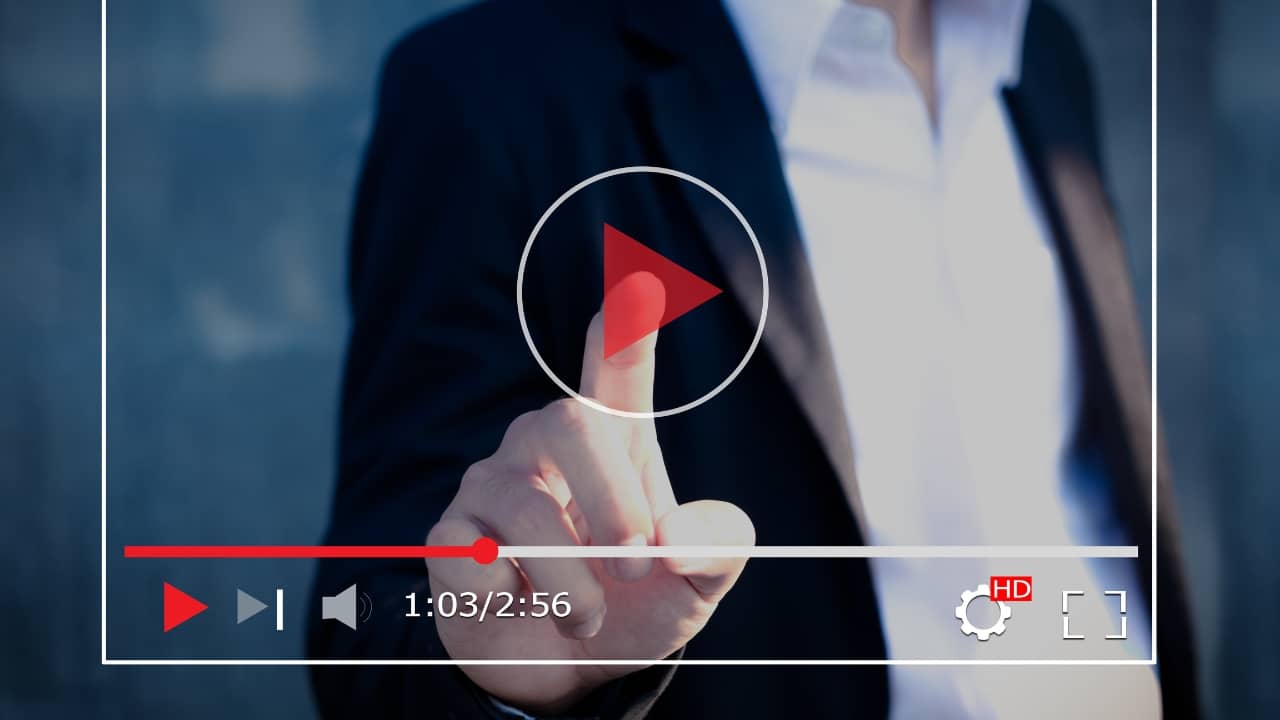
कॅपकटच्या सुरुवातीच्या संकल्पना

एकदा तुम्ही सुरुवात केल्यावर पहिली गोष्ट म्हणजे तुमच्याकडे आवश्यक पर्याय आहेत चेहरा, शरीर आणि बरेच काही हायलाइट करण्यासाठी, तुम्हाला महत्त्वाच्या वाटत असलेल्या प्रत्येक गोष्टीवर पुन्हा स्पर्श करण्यासाठी. आम्हाला तुलनेने मनोरंजक व्हिडिओ अपलोड करायचे असल्यास हे एक विशेष साधन आहे, ज्यामध्ये ते TikTok सारखे असू शकतात.
जर तुम्हाला तुमच्या डिव्हाइसवर अॅप्लिकेशन वापरायचे नसेल, तसेच विंडोजमध्ये प्रोग्राम इन्स्टॉल न करताही ByteDance कडे ऑनलाइन टूल आहे. त्यातील गोष्टींपैकी, एकदा तुम्ही व्हिडिओ उघडल्यानंतर, तुमच्याकडे डावीकडे एक चांगले पॅनेल आहे, फिल्टर, प्रभाव, संक्रमणे, इतर खरोखर महत्त्वाच्या गोष्टींसह.
कॅपकट हे एक ऍप्लिकेशन आहे जे तुम्हाला 100% कसे हाताळायचे हे माहित असल्यास, तुम्हाला व्हिडिओंमधून बरेच काही मिळेल, जे सोशल नेटवर्क्स, YouTube, Vimeo सारख्या प्लॅटफॉर्मवर शेअर केले जाऊ शकतात. पहिल्या दृष्टीक्षेपात त्याचा वापर करणे कठीण वाटत नाही, म्हणून जर तुम्ही प्रगती करण्यास सुरुवात केली तर तुम्हाला तुमच्या कामाचे चांगले परिणाम मिळतील.
कॅपकट व्हिडिओची गुणवत्ता कशी वाढवायची

नक्कीच तुम्हाला कॅपकट वरून उच्च गुणवत्तेत व्हिडिओ निर्यात करायचा आहे, जे तुम्ही या सुप्रसिद्ध संपादन साधनासह प्रकल्प पूर्ण केल्यानंतर तुम्हाला हवे असल्यास करू शकता. कोणताही प्रकल्प संपादन करण्यायोग्य असतो, जर तुम्हाला गोष्टी करणे सुरू ठेवायचे असेल, तर तुम्ही कमाल गुणवत्तेवर क्लिप निर्यात करण्यापूर्वी काही गोष्टींची रूपरेषा देऊन हे घडते, जे या आणि इतर संपादन अनुप्रयोगांमध्ये सामान्य आहे.
कॅपकटची कमाल व्हिडिओ समर्थन क्षमता 4K आहे, कदाचित फायलींचे वजन थोडे आहे, असे असूनही या नावाखाली ती सर्वात मोठी उपलब्ध आणि टेलिव्हिजनवर दृश्यमान आहे. दुसरीकडे, जर तुम्हाला 1080p च्या गुणवत्तेत फाइल जतन करायची असेल तर किंवा त्याहून अधिक, तुम्हालाही याची शक्यता आहे.
जर तुम्हाला कॅपकट व्हिडिओची गुणवत्ता वाढवायची असेल, पुढील गोष्टी करा:
- तुमच्या Android डिव्हाइसवर अॅप उघडा, जर तुमच्याकडे नसेल तर तुम्ही ते खालील जागेत डाउनलोड करू शकता (खाली)
- अॅप्लिकेशनमधील व्हिडिओ निवडा, तुमच्याकडे तो मुख्य फोल्डरमध्ये असल्यास, तोच निवडा आणि तो लोड होण्याची प्रतीक्षा करा
- यानंतर, तुम्हाला "फिल्टर" नावाच्या पर्यायावर जावे लागेल., त्यावर क्लिक करा
- "ओचर" निवडा, हे व्हिडिओ प्रतिमा अधिक हायलाइट करेल, म्हणून हे सोयीस्कर आहे की यानंतर, ते उच्च गुणवत्तेमध्ये आणि रंगात त्याचे व्हिज्युअलायझेशन दर्शवते.
यानंतर संपूर्ण व्हिडिओमध्ये गेरूची छटा असेल, जर तो खूप गडद असेल तर, हे देखील वेगळे होईल, ही एक गोष्ट आहे जी आपण लक्षणीयरीत्या सुधारू शकता, जरी एकमेव गोष्ट नाही. जर तुम्ही हे आधी केले नसेल, तर याला फक्त एक मिनिट लागेल, एकदा तुम्ही "फिल्टर - ओचर" वर क्लिक केल्यानंतर सेव्ह करा दाबा आणि तेच झाले.
व्हिडिओचे पॅरामीटर्स रीसेट करा

हे सहसा खरे आहे की व्हिडिओ ज्या पॅरामीटरसह येतो तो सर्वोत्कृष्ट असतो, जरी ते नेहमीच असे नसते, कमीतकमी आपण त्यास स्पर्श न केल्यास ते कमी किंवा जास्त सभ्य परिणाम देईल. Ocher फिल्टर ही फक्त एक नसून तुम्ही सक्रिय करू शकता अशा गोष्टींपैकी एक आहे, कारण क्लिपचे ऍडजस्टमेंट सामान्यतः रीडजस्ट करण्यासाठी बरेच असतात.
ते काही आहेत, त्यामुळे तुम्ही कॅपकट वापरण्यास सुरुवात केल्यास यास जास्त वेळ लागणार नाही, जे ByteDance द्वारे तयार केले गेले होते, जे या आणि इतर अॅप्ससह मुख्य भूमिका बजावते. हे बदल Android आणि PC या दोन्ही आवृत्त्यांमध्ये वापरण्यायोग्य आहेत, त्यामुळे तुम्हाला हे ऑनलाइन करायचे असल्यास, तुम्ही ते देखील करू शकता.
स्पर्श करण्यासाठी खालील पॅरामीटर्स आहेत:
- संपृक्तता: +8
- चमक:-12
- विरोधाभास: -15
- फोकस: +80
- एक्सपोजर: +३०
- बुलेट: +10
ब्राइटनेस महत्वाचा आहे, जर तुम्ही ते जास्त चालू केले नाही तर ते चांगले फोकस करते आणि ते जास्त पांढरे होत नाही. वापरकर्ता हा शेवटी निर्णय घेईल की वरील -5 हा प्रश्नातील व्हिडिओला नैसर्गिकरित्या अनुकूल आहे की नाही, जे जवळजवळ नेहमीच वापरकर्त्याची स्वतःची निर्मिती असते.
दुसर्या बिंदूपासून गुणवत्ता वाढवा
कॅपकट आपल्याला पोझिशन्सवर आधारित गुणवत्ता वाढविण्याची परवानगी देतो, त्यापैकी एक फिल्टर अंतर्गत हे करणे आहे, की जर तुम्ही त्याचा चांगला वापर केलात तर तुम्ही या बाबतीत तज्ञ व्हाल. जर तुम्ही ते टप्प्याटप्प्याने केले नाही, तर हे कार्य करणार नाही आणि तुम्हाला तेथे लवकर पोहोचायचे असेल तर तुम्हाला काही पावले टाकावी लागतील.
हे स्पॅनिश आणि इंग्रजी आवृत्तीसह कार्य करते, त्यामुळे तुम्ही याचे भाषांतर करू शकता आणि तुमच्या डिव्हाइसवर असलेल्या व्हिडिओमधून चांगला परिणाम मिळवू शकता. जर तुम्ही ते रेकॉर्ड केले असेल, तर पुढची पायरी म्हणजे एडिटर न वापरता त्यात लक्षणीय सुधारणा करणे फोनमध्ये अंगभूत आहे, याचा वापर करा आणि सर्वकाही त्याच्या पूर्ण वैभवात आणा.
दुसऱ्या बिंदूपासून व्हिडिओ गुणवत्ता वाढवण्यासाठी, खालीलप्रमाणे खालीलप्रमाणे करा:
- पहिली गोष्ट म्हणजे "ओव्हरले" नावाच्या बटणावर क्लिक करणे., अनुवादित म्हणजे "कव्हर"
- "व्हिडिओ स्टॉक" वर जा, येथे क्लिक करा
- तो पूर्ण व्हिडिओ लोड करेल, जर तुम्ही ते आधी केले नसेलथोडी प्रतीक्षा करा
- “स्पाईस” वर क्लिक करा आणि नंतर “फिल्टर” वर दाबा, हे जास्तीत जास्त सेट करा
- आच्छादनावरील “Adjust” वर क्लिक करा आणि तुम्हाला वेगवेगळे पर्याय सापडतील, आपल्या आवडीनुसार आणि तयार सर्वकाही बदला